在日常聊天中,微信表情已经成为了人们表达情感和传达信息的重要工具,对于一些特殊的情况,我们可能需要更丰富的表情来丰富我们的聊天内容,比如骰子表情。如何将骰子表情添加到微信表情库中呢?在本文中我们将介绍如何通过简单的步骤将骰子表情添加到微信表情中,让我们的聊天更加精彩和有趣。
微信表情库如何添加骰子表情
方法如下:
1.打开手机微信,进入微信首页,点击页面下方的“我”,进入微信的我的页面。
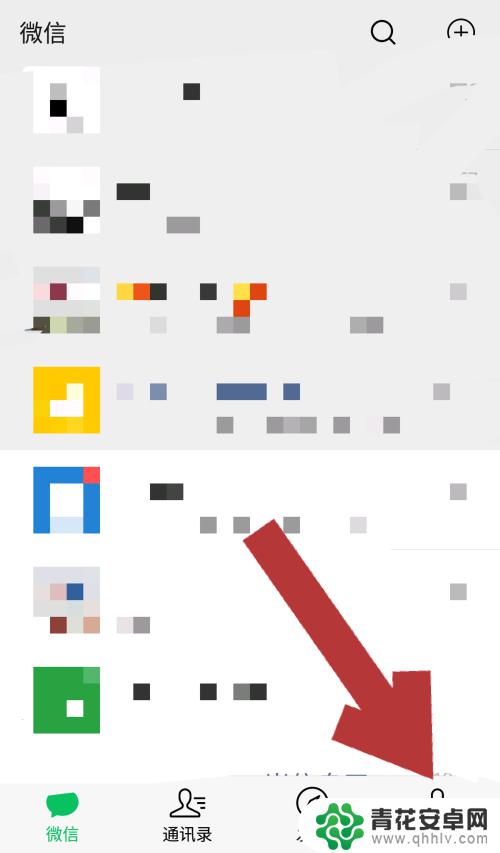
2.进入我的页面后,找到“表情”一栏。点击表情后方的“>”,进入表情商店页面。
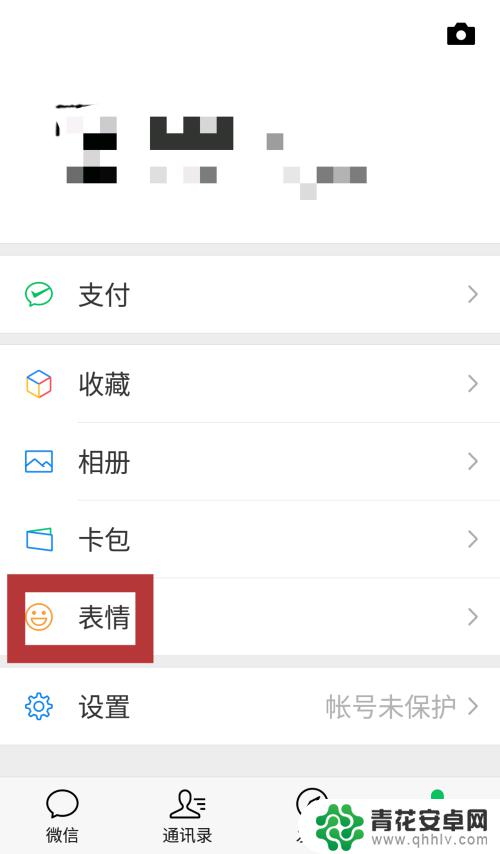
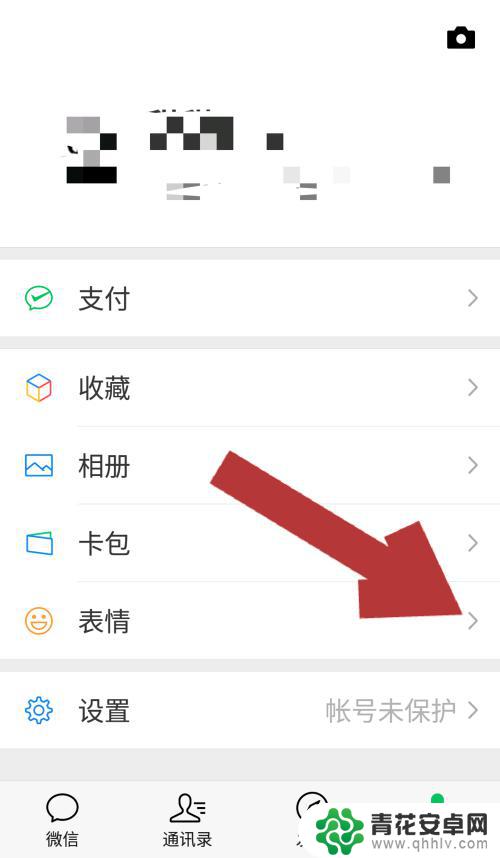
3.进入表情商店页面后,点击页面右上角的“搜索”图标,进入表情搜索页面。
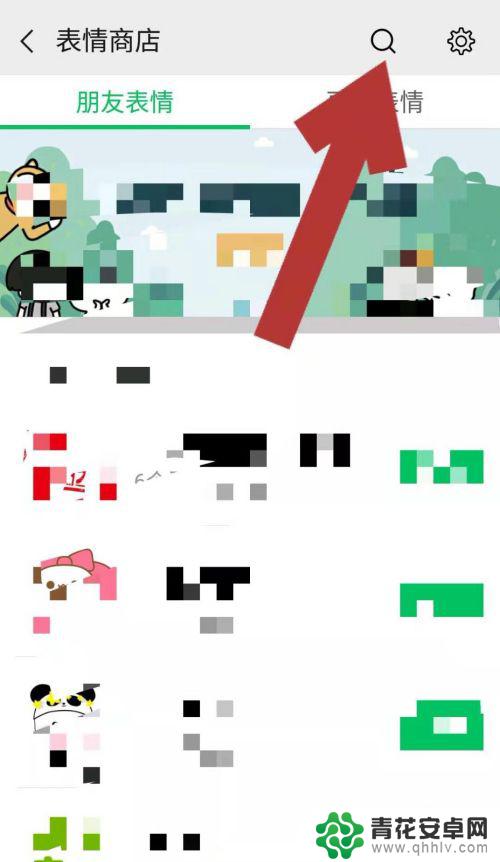
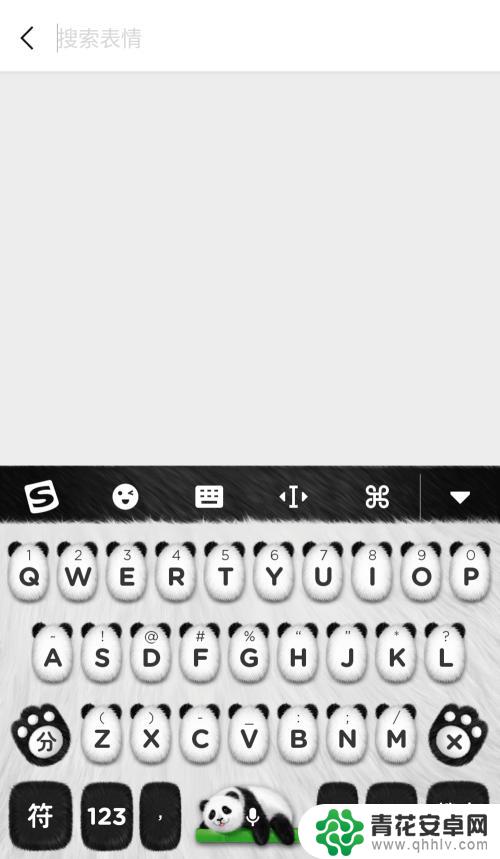
4.在表情搜索页面的搜索栏内输入“骰子”,点击页面右下角的“搜索”。系统开始搜索骰子表情。
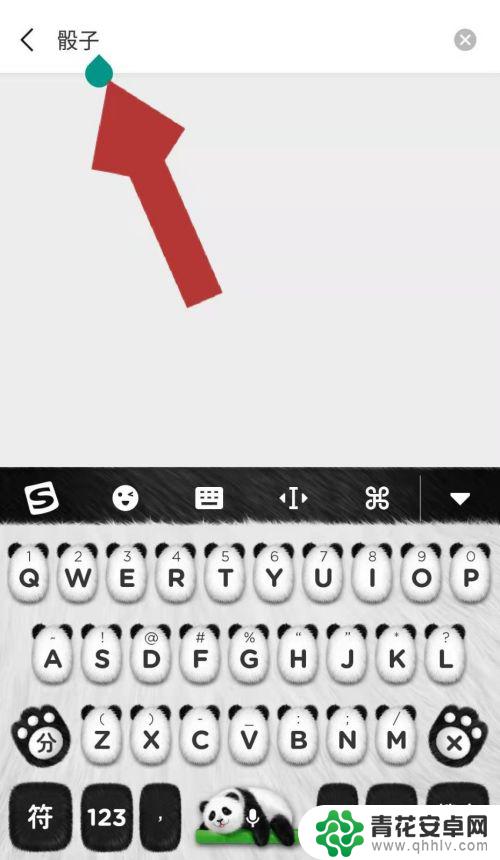
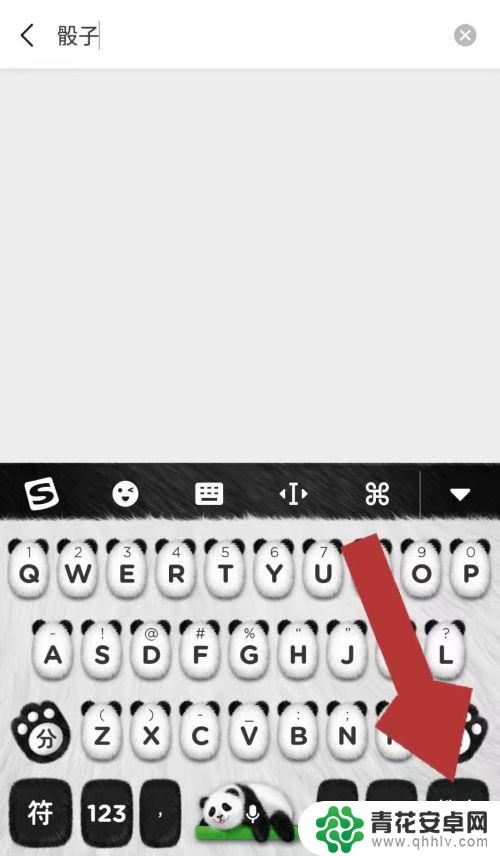
5.待系统搜索完成后,页面会显示所有骰子表情。点击我们想要添加到表情库的骰子表情,进入表情详情页面。
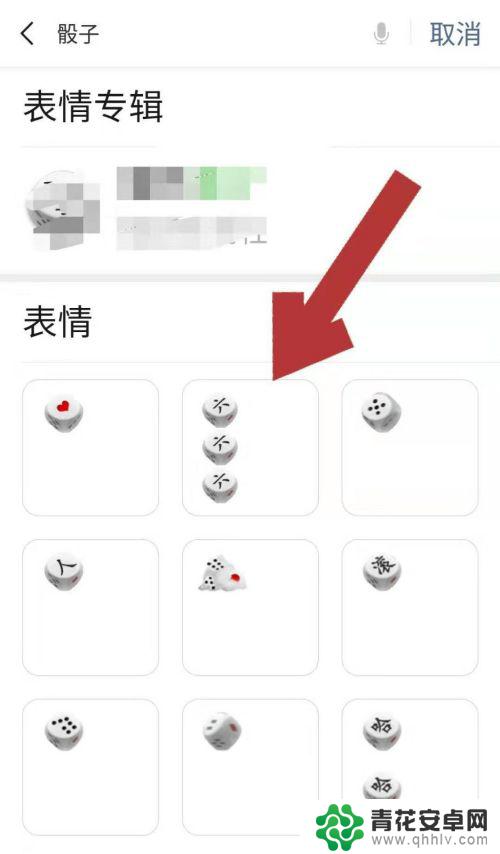
6.在该骰子表情详情页面中,点击“添加到表情”,待页面显示“已添加”即可。
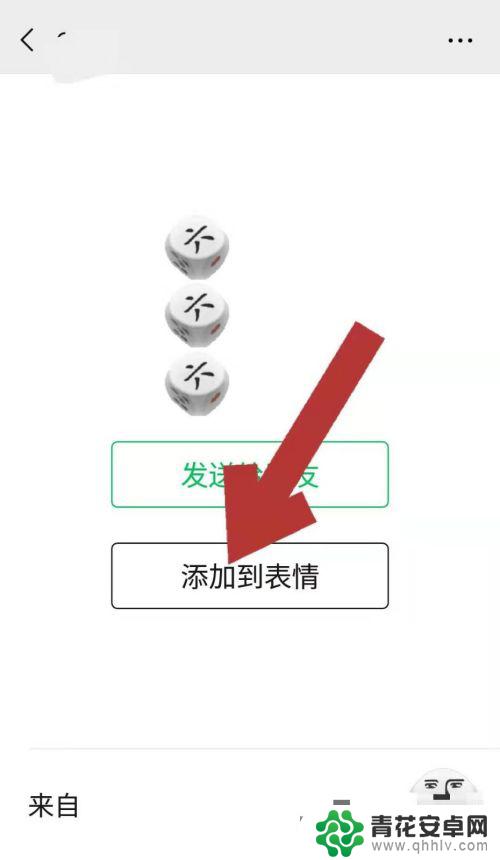
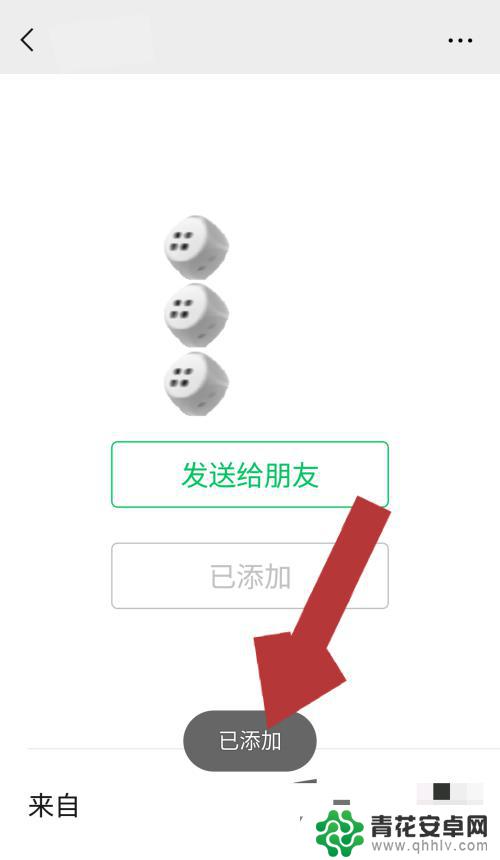
7.打开微信的表情库,就可看到我们添加的骰子表情了。
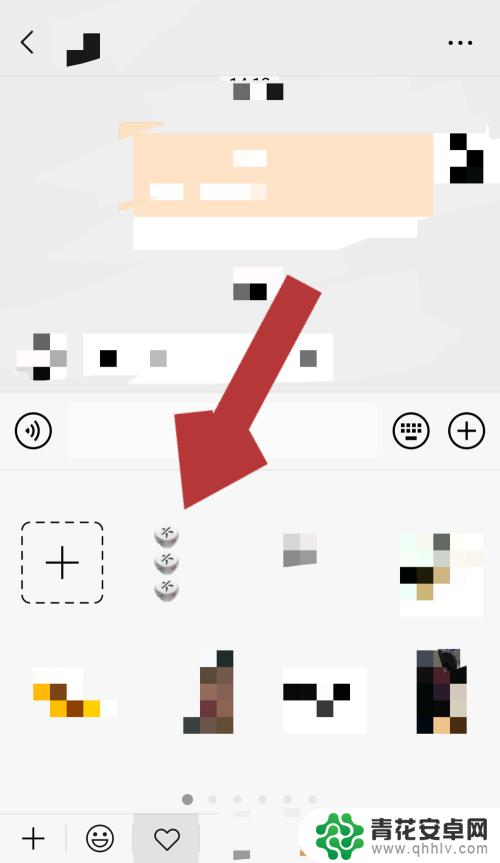
阅读完小编为您整理的这篇关于如何将骰子添加到微信表情的详细介绍,您是否觉得非常简单呢?如果这篇攻略对大家有所帮助,请记得关注并收藏本站!










